要创建螺旋线,请执行以下操作:
- 单击“线框”选项卡 >“创建”面板 >“椭圆”>“螺旋线”。
- 定位光标并单击以输入螺旋线原点。
- 使用“螺旋线”对话框指定螺旋曲线尺寸:
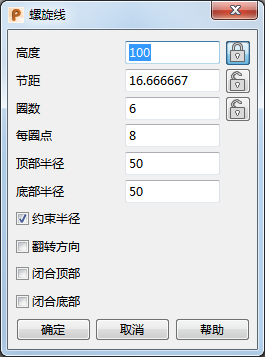
- 输入螺旋线的总体垂直高度。
此高度从原点开始测量。注: 或者,通过动态拖动螺旋线顶部的箭头手柄更改螺旋线的高度:
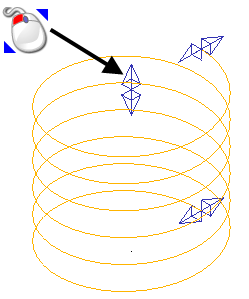
注: “高度”、“节距”和“圈数”是相关的。如果您更改其中一个值,另一个值也必须更改以保持螺旋线定义一致。 - 输入节距值可指定连续圈之间的垂直距离。
- 输入螺旋线所需的圈数。
- 单击
 按钮可锁定或解除锁定螺旋线的“高度”、“节距”和“圈数”。
按钮可锁定或解除锁定螺旋线的“高度”、“节距”和“圈数”。
一个尺寸被锁定后,更改另一个尺寸时该尺寸不会更改。例如,如果高度被锁定,并更改节距,则圈数将会更改以保持定义一致。
在下面的示例中,高度为 100,节距为 16.6,圈数为 6:
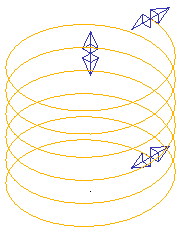
以下示例展示的是高度被锁定、节距增加到了 30 的同一条螺旋线。圈数已减少以保持一致:
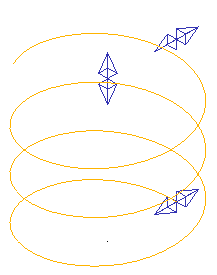
- 指定“每圈点”的数量。
增加每圈的点数将会提高所生成的曲线的精确度。
- 输入一个值,以指定“顶部半径”;即螺旋线顶部的半径。
注: 或者,通过动态拖动螺旋线顶部的箭头手柄来更改螺旋线的顶部半径:
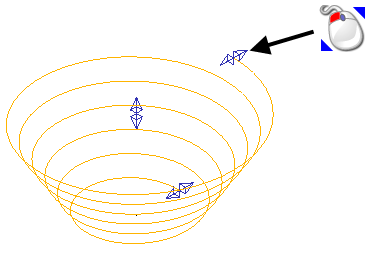
- 输入一个值,以指定“底部半径”;即螺旋线的底部半径。
注: 或者,通过动态拖动螺旋线底部的箭头手柄来更改螺旋线的底部半径:
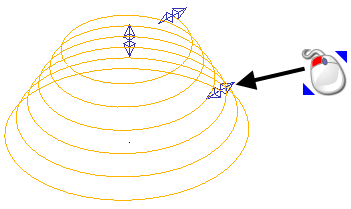
- 选择“恒定半径”使底部半径和顶部半径保持相等。
- 选择“翻转方向”在顺时针和逆时针两个方向之间翻转螺旋线的方向。
- 选择“闭合顶部”在恒定高度处围绕螺旋线顶部创建闭合的 360
 环。
环。
- 选择“闭合底部”在恒定高度处围绕螺旋线底部创建闭合的 360
 环。
环。
- 单击“确定”应用更改并关闭对话框。
注: 螺旋线的轴与激活工作平面的法线对齐。
- 输入螺旋线的总体垂直高度。
- 要使用曲线编辑选项,请选择螺旋线以显示“曲线工具”选项卡。